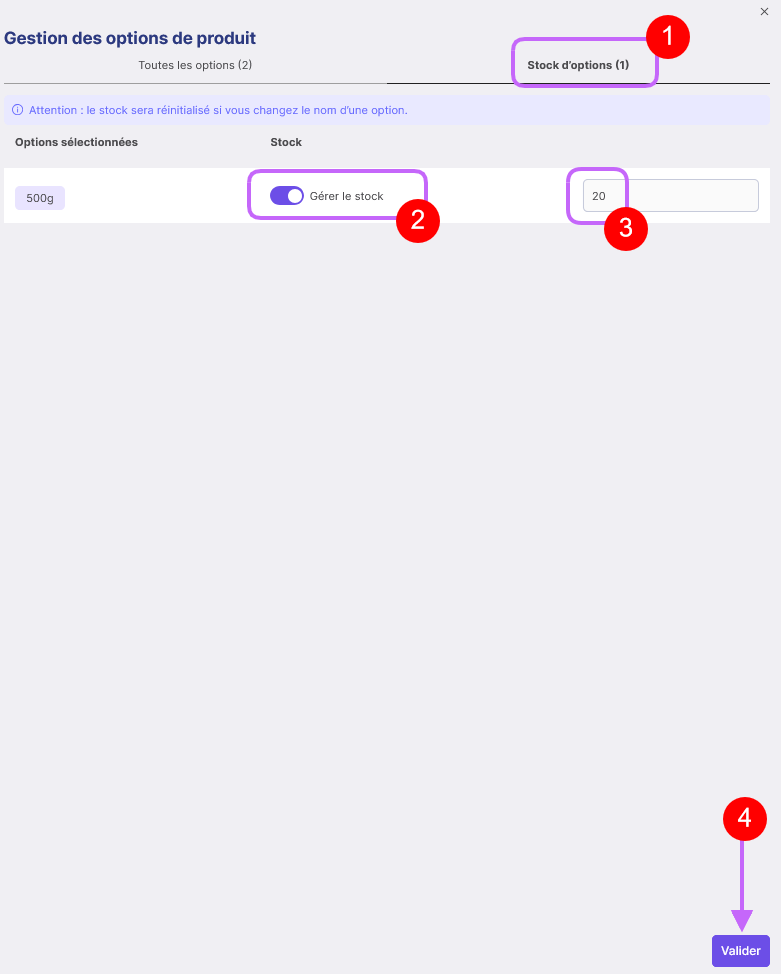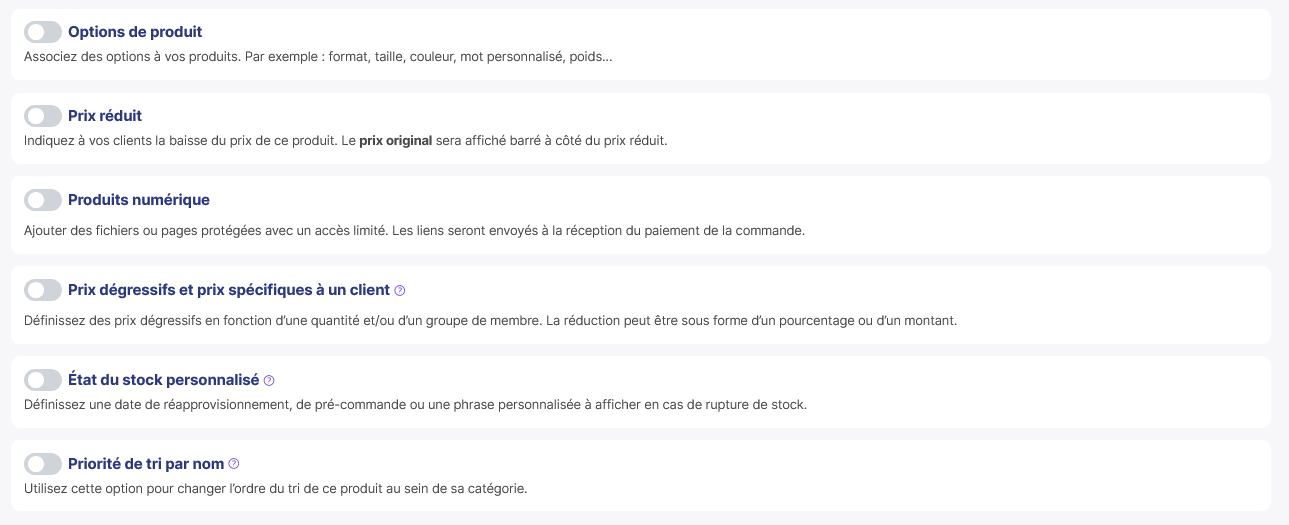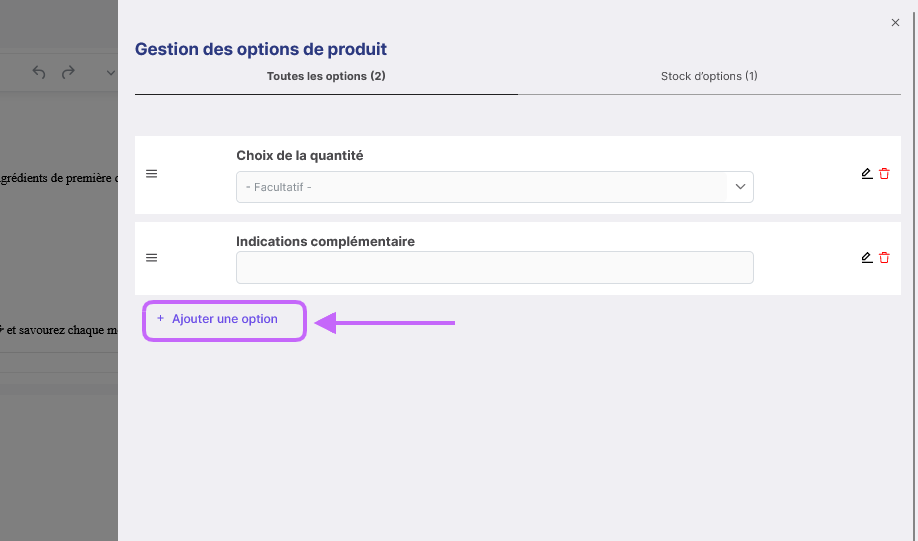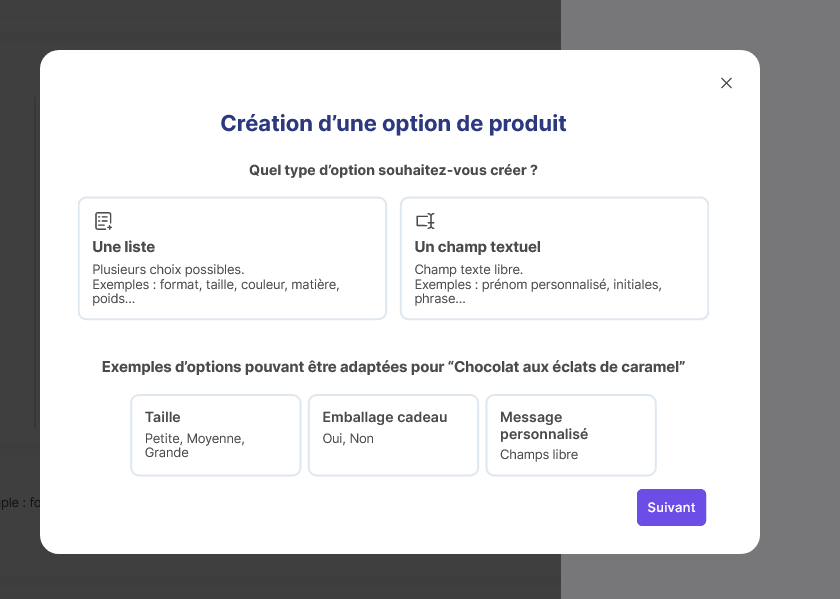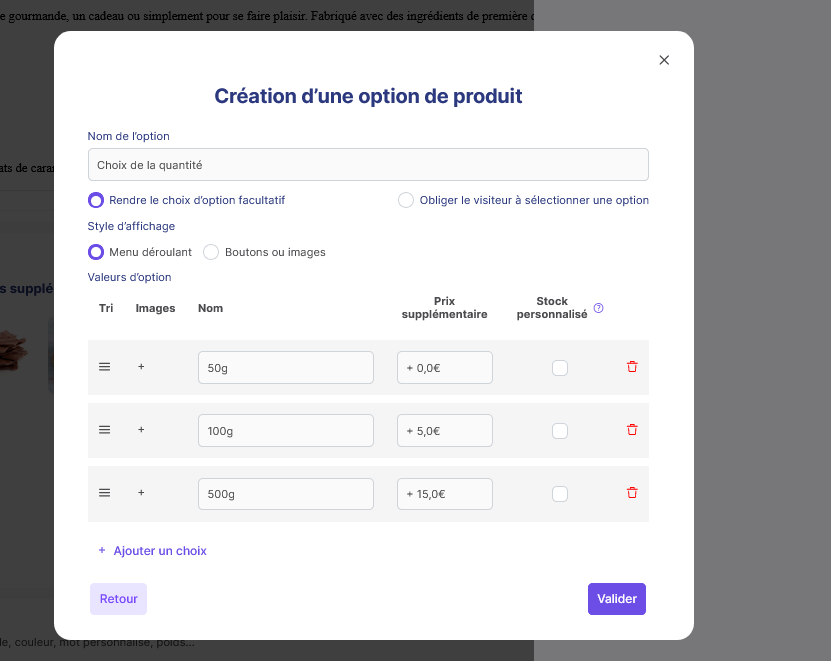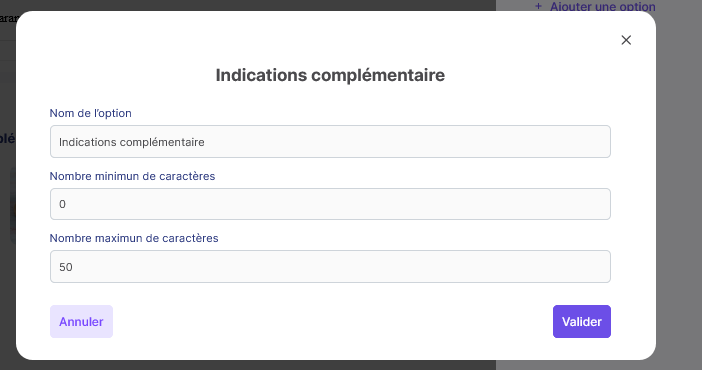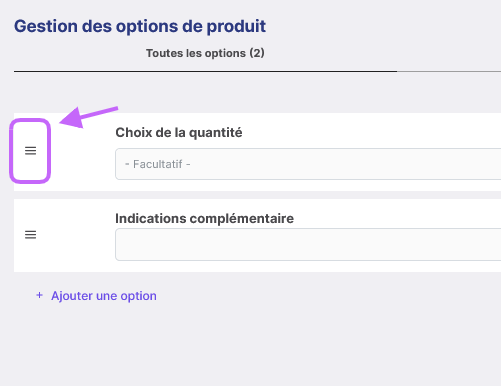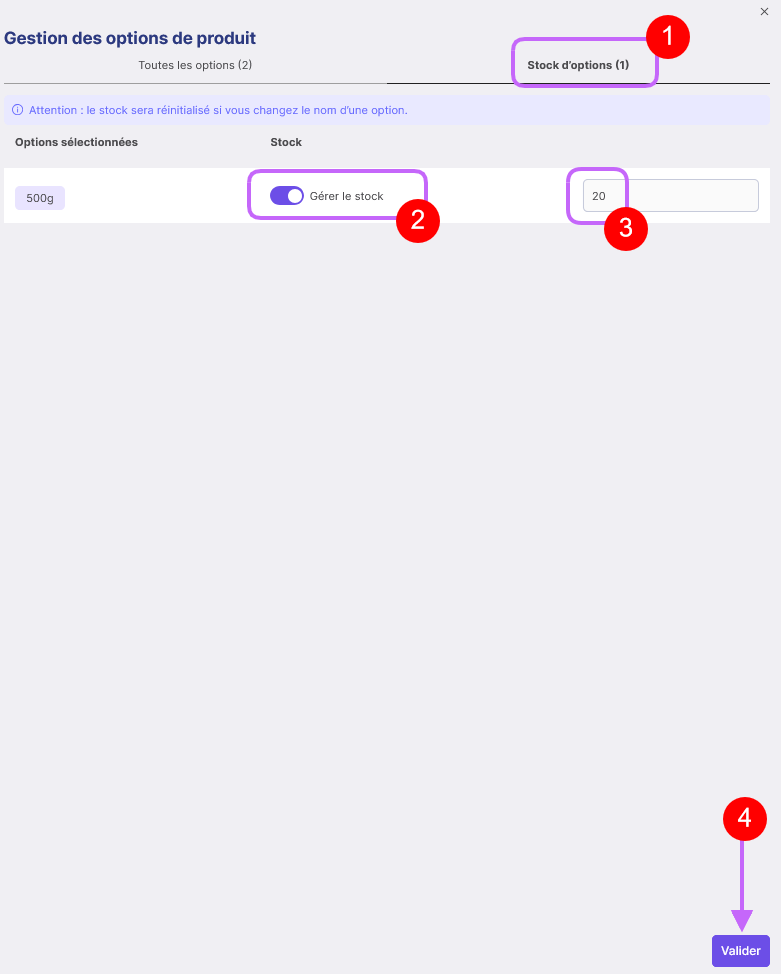Vous avez créé une boutique en ligne et certains de vos produits peuvent être personnalisés ou possèdent des particularités ? Les produits de votre boutiques SiteW peuvent désormais accueillir des options personnalisées. Ces options vous permettent d'offrir le même produit dans différentes versions (couleur, taille, texte personnalisé...), et vous pouvez associer chaque option à un stock et, si vous le souhaitez, vous pouvez configurer un surcoût pour certains choix.
Créer des options
Pour créer une ou plusieurs options pour un produit, sélectionnez le module Boutique et cliquez sur le produit à modifier. Descendez en bas de sa fiche pour accéder aux options du produit.
Puis, cochez la case Options du produit, la première en capture ci-dessous et cliquez sur Gérer les options.
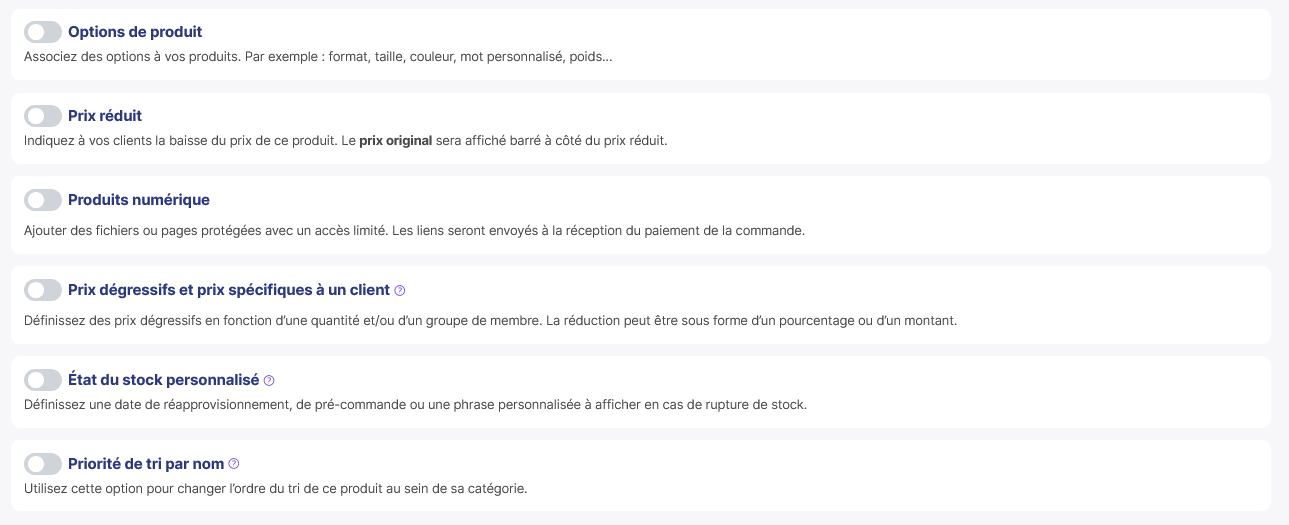
Une fenêtre s'ouvrira sur la droite de votre écran, vous permettant soit de choisir l'une des options déjà définies, soit d'en créer une nouvelle.
Si vous n'avez pas encore d'options créer, cliquez simplement sur Ajouter une option.
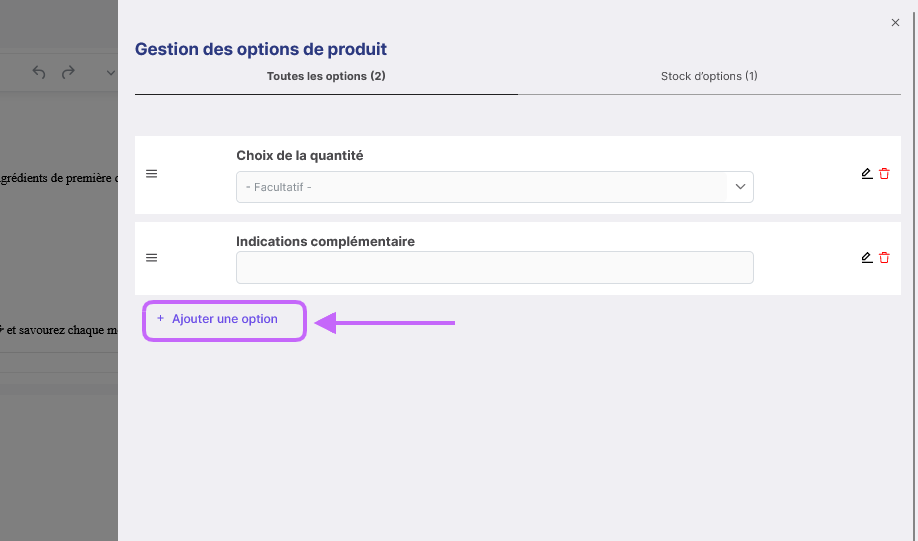
La fenêtre de création d'option de produit s'ouvrira alors, vous permettant d'ajouter une option sous forme de liste ou via un champ textuel.
À noter que vous pouvez aussi cliquer sur l'un des exemples d'options proposés par notre intelligence artificielle, selon la mise en place souhaité.
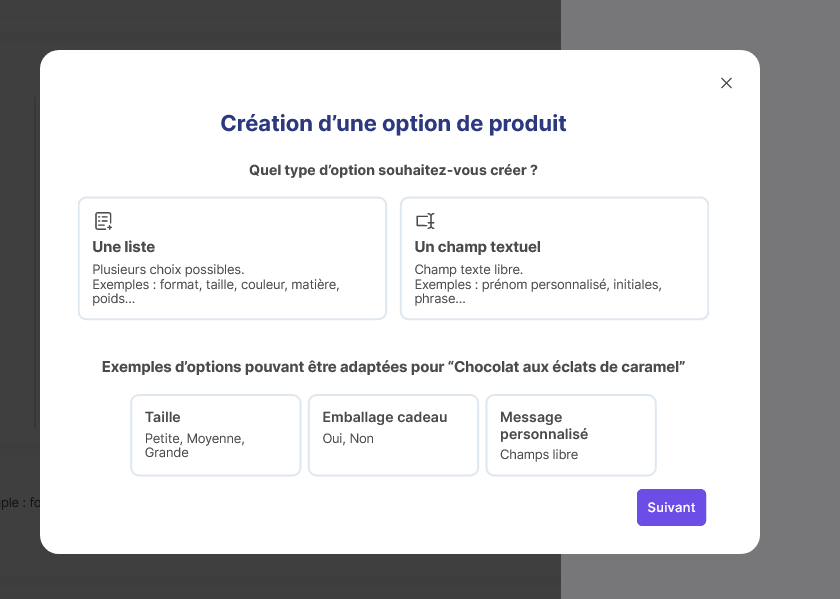
Une liste vous est utile lorsque vous proposez des options obligatoires et définies. Ainsi, vos clients doivent sélectionner un choix parmi ceux qui leur sont proposés. Si vous le souhaitez, vous pouvez configurer un surcoût pour certains choix.
👉 Dans ce choix, vous aurez également la possibilité de choisir si ces options s'affichent sous forme de menu déroulant ou de bouton, ou d'image.
Pour chaque option d'une liste, vous avez la possibilité de cocher la case Stock personnalisé. Cette case ajoute automatiquement vos options de produit dans l'onglet Stock que nous allons également voir dans la prochaine partie de ce guide.
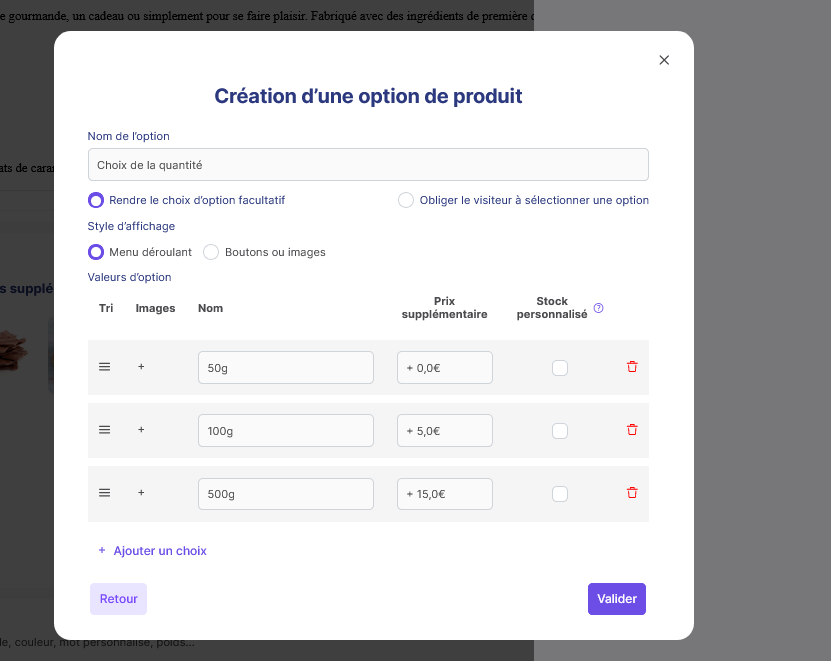
Grâce aux champs libres, vos clients peuvent renseigner une information comme par exemple un commentaire, ou un prénom pour un emballage personnalisé, si vous proposez cela sur boutique :
La taille d'un champ libre peut être configurée : indiquez le nombre de caractères minimum et maximum qu'il doit posséder.
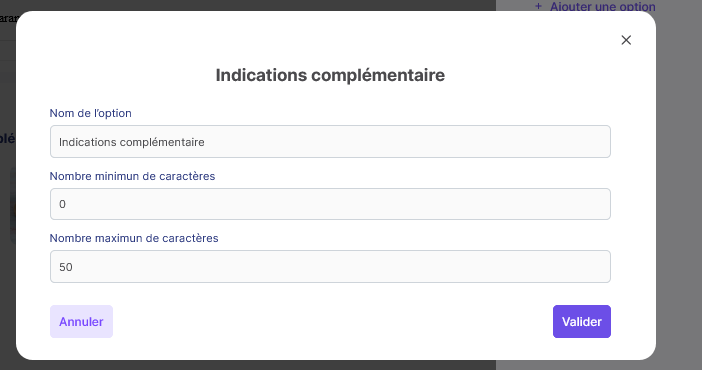
Une fois ces ajouts effectuée, pensez à sauvegarder votre fiche produit : vos options seront alors directement visibles en ligne sur la fiche de votre produit.
Les options de produits sont mentionnées sur :
- Les bons de commande
- Le panier du client
- La facture adressée au client
Réorganisation des options :
Vous l'aurez remarqué, lorsque vous avez défini plusieurs options, une petite poignée agrippante est présente sur la gauche de chaque option et vous permet de changer l'ordre des options que vous proposez. Vous pouvez aussi en supprimer une, simplement en cliquant sur la poubelle rouge à droite d'une option, ou la modifier en cliquant sur le crayon.
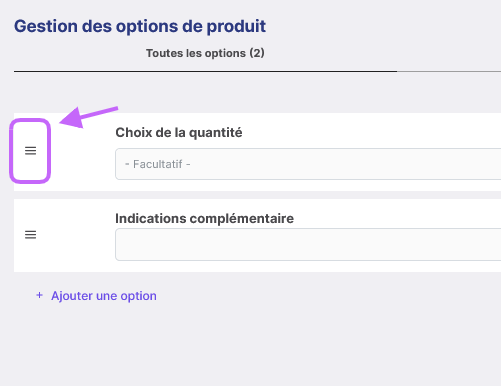
Gérer vos stocks pour chaque option
Vous pouvez gérer votre stock de façon globale en insérant le nombre d'articles maximum que vos clients peuvent acheter dans le champ Stock d'un produit.
Mais, vous pouvez également gérer vos stocks pour chacune des options de votre produit dans l'onglet Stock d'options, situé dans la partie gauche de la fenêtre lorsque de gestion des options de produits. Seuls les produits ayant la case Stock personnalisé cochée peuvent obtenir cette fonctionnalité.
Une fois dans cette fenêtre, cochez la case Gérer le stock, puis indiquez la quantité souhaitée et enfin, cliquez sur Valider.